Discord è uno degli le app di chat vocale più popolari per i giocatori. È facile da usare, consente agli utenti di creare le proprie comunità come server e ha molte funzionalità interessanti. Discord è uno straordinario strumento di comunicazione che consente agli utenti non solo di comunicare ma anche di condividere musica. Ma aggiungere e riprodurre musica non è così intuitivo come ti aspetteresti.
In questo articolo ti mostreremo come riprodurre musica su Discord per migliorare le tue sessioni di gioco o semplicemente rilassarti con i tuoi amici.
Nota:al momento non è possibile riprodurre musica su Discord nei canali e nelle chat private. Può essere fatto solo tramite server. Quindi devi possedere il server o ottenere l'autorizzazione dagli amministratori del server per riprodurre musica.
1. Come riprodurre musica su Discord utilizzando un bot
Aggiungere un Bot musicale Discord al tuo server è il modo più comune ed efficace per riprodurre musica da varie piattaforme di streaming come Spotify, Soundcloud, Twitch o anche YouTube (ma non tutti i bot funzionano con YouTube) . L'aggiunta di bot ai server Discord viene effettuata tramite siti Web di bot. Devi invitare i bot e devi fornire loro i permessi e le autorizzazioni necessari per funzionare sul tuo server. La procedura è la stessa su Windows e Mac, nonché sulle app mobili per Android e iOS.
Segui questi passaggi per aggiungere Fredboat, uno dei robot musicali Discord più popolari:
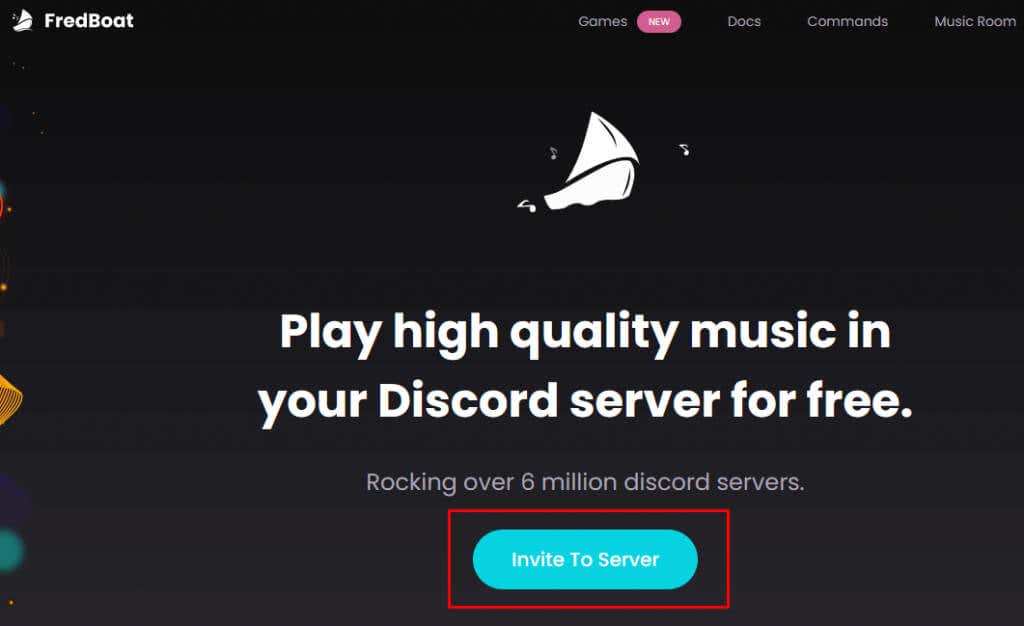
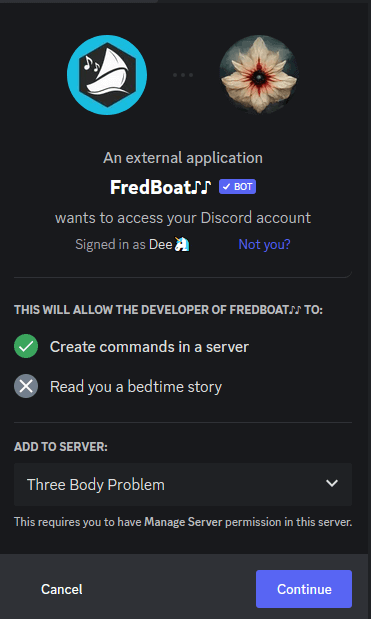
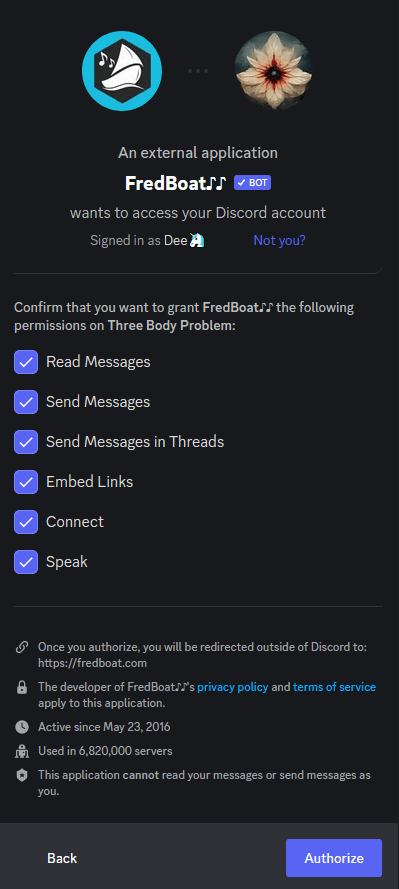
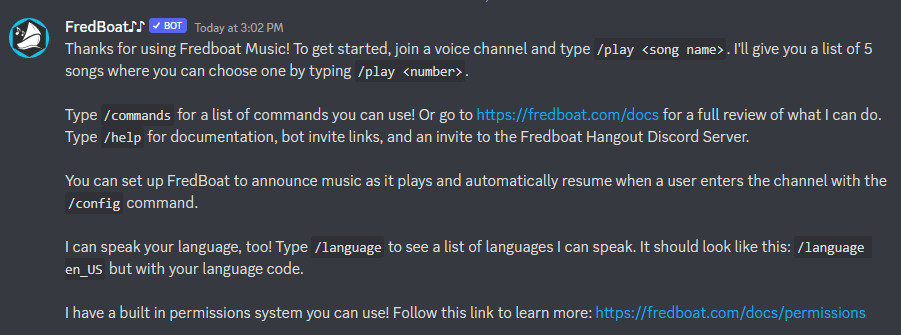
Questi sono solo alcuni dei comandi più comuni. Per saperne di più, puoi controllare i Pagina dei comandi di Fredboats sul sito ufficiale.
Se non desideri Fredboat ma un altro bot musicale, i passaggi di installazione sono generalmente gli stessi. Se hai cercato robot musicali popolari per Discord probabilmente hai sentito parlare anche di Rhythm e Groovy. Sfortunatamente, il bot Groovy è stato chiuso ad agosto e il bot Rythm a settembre 2022. YouTube ha presentato ordini di cessazione e desistenza per entrambi i bot per aver violato i termini di servizio e di monetizzazione di terze parti. Ma ci sono ancora altre opzioni disponibili come MEE6, Aiode o Hydra.
2. Riproduci musica su Discord tramite il microfono
Se non vuoi utilizzare i bot, puoi sempre riprodurre musica su Discord tramite il microfono. Ma tieni presente che la qualità della musica dipenderà fortemente dalla tua attrezzatura. Anche con un microfono di fascia alta, la musica che lo attraversa può essere di qualità inferiore rispetto a quella riprodotta direttamente tramite Discord. I bot in genere riproducono audio di alta qualità.
Per garantire la migliore qualità possibile, è necessario regolare alcune impostazioni del microfono sul PC.

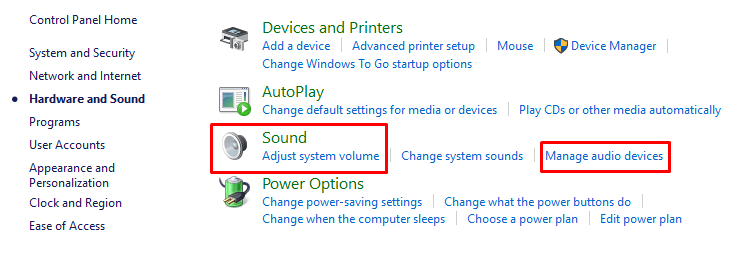
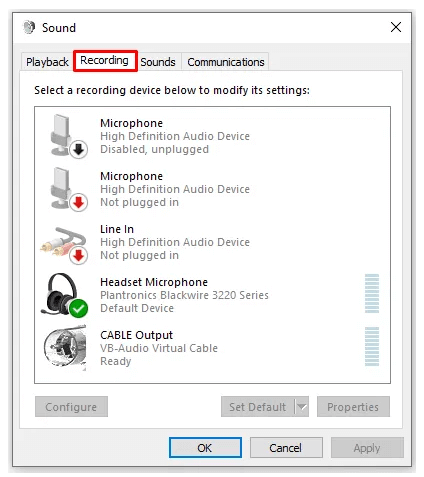
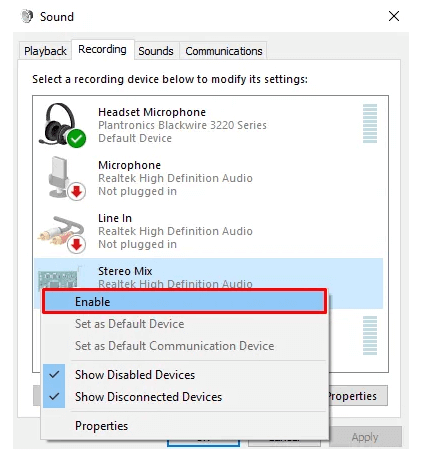
Ora puoi iniziare a riprodurre musica tramite il microfono nel canale Discord scelto.
3. Come riprodurre musica su Discord tramite Spotify
Il modo più semplice per riprodurre musica su Discord è tramite Spotify. Tuttavia, affinché funzioni, devi avere un account Spotify Premium. Dovrai anche collega il tuo account Discord al tuo account Spotify.
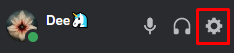
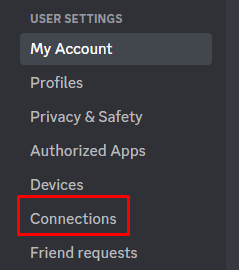
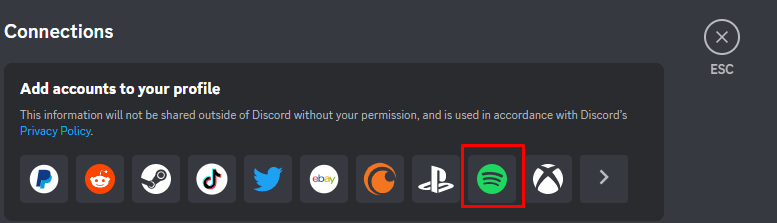
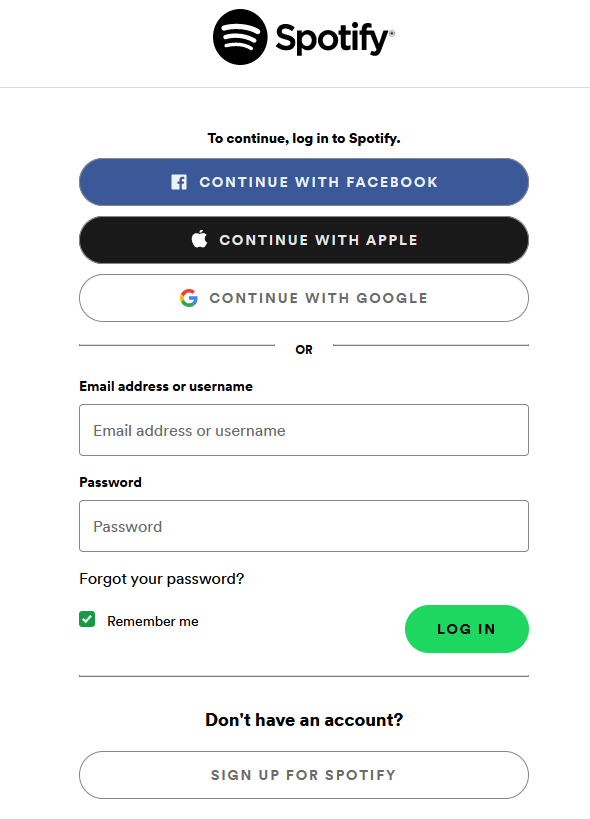
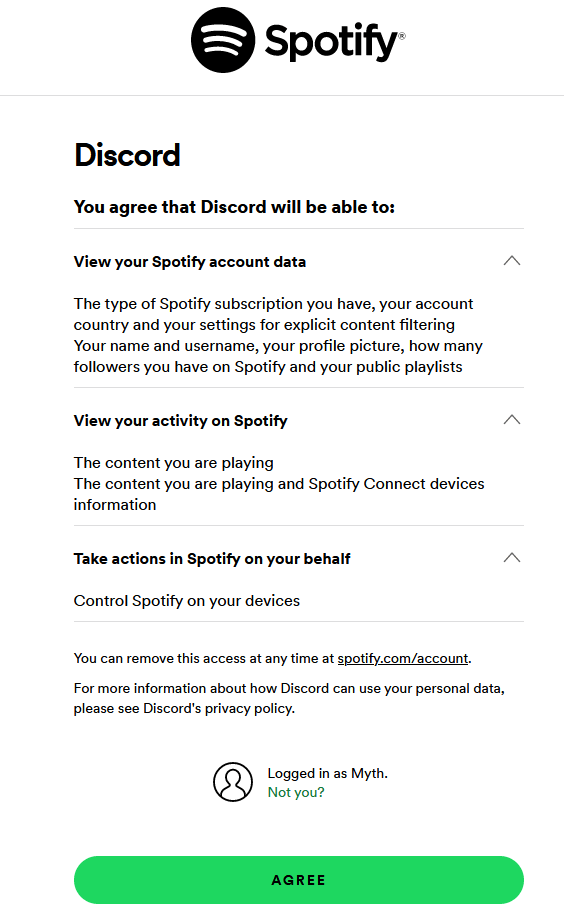
Congratulazioni! I tuoi account Discord e Spotify sono ora collegati. Il sito Web di Spotify visualizzerà una notifica per informarti che il processo è terminato.
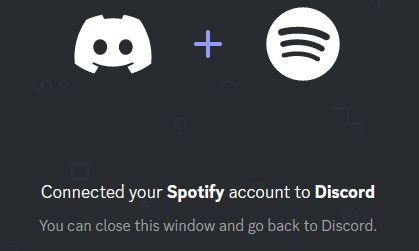
Puoi attivare Visualizza sul profiloe Visualizza Spotify come tuo statoin modo che i tuoi amici possano vedere cosa stai ascoltando in qualsiasi momento. Puoi utilizzare Discord per invitare i tuoi amici ad ascoltare la playlist Spotify selezionata. Per farlo, vai sul segno più e nella casella di messaggio digita Invita @Nomeutente/#Nomecanale per ascoltare Spotify.
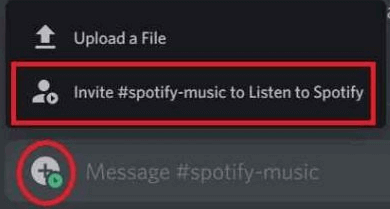
Qualunque metodo tu scelga, riprodurre musica su Discord è un ottimo modo per divertirsi e entrare in contatto con altre persone che amano la musica tanto quanto te. Ma aspetta! Esiste anche un quarto metodo: puoi usare la tua voce e cantare con i tuoi amici. Facci sapere come va nei commenti qui sotto.
.